
逻辑坏道修复方法:
1、下载安装diskgenius,运行软件,在程序主界面点击“硬盘 - 坏道检测与修复”菜单项,程序弹出如下对话框:
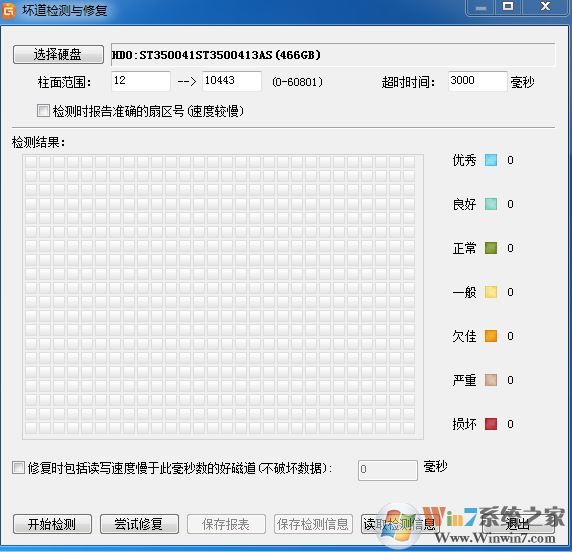
2、选择要检查的硬盘,设定检测范围(柱面范围)。点击“开始检测”按钮,软件即开始检测坏道。发现坏道时会将坏道情况显示在对话框中,如图所示:
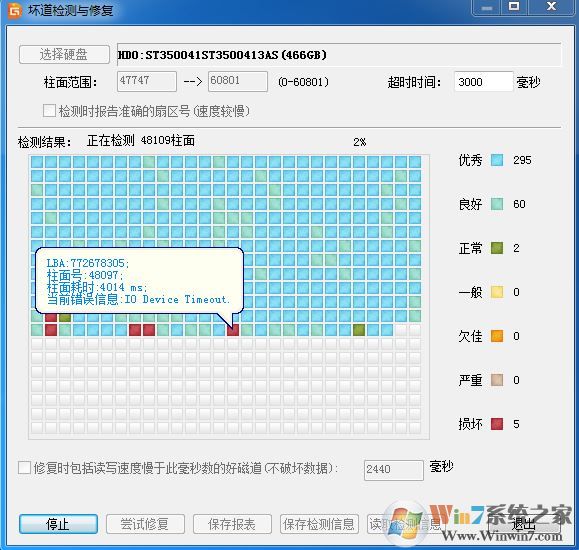
3、检测过程中遇到坏道时,检测速度会变慢。检测完毕,软件报告检测到的坏道数目,如图所示:
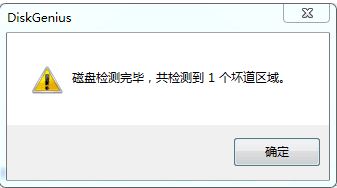
4、接着我们点击“尝试修复”按钮,但在这之前首先要确保当前坏道分区中是否有重要资料。坏道修复会破坏数据,而不是恢复数据!在可能的情况下,一定要先对磁盘数据进行备份。为了数据安全,建议不再使用已出现坏道的磁盘。即使坏道已经修复。尤其不要在其上存放重要数据。
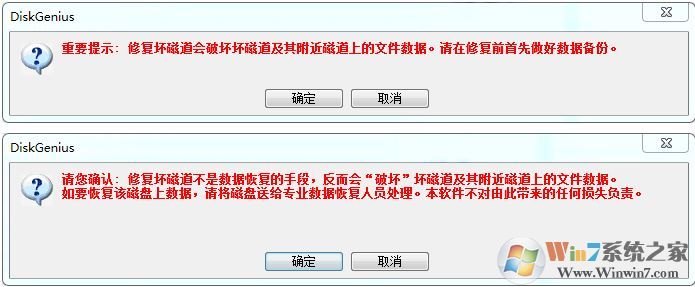 5、修复成功,将鼠标悬停在柱面方格上空,提示显示“已修复”,如图所示:
5、修复成功,将鼠标悬停在柱面方格上空,提示显示“已修复”,如图所示: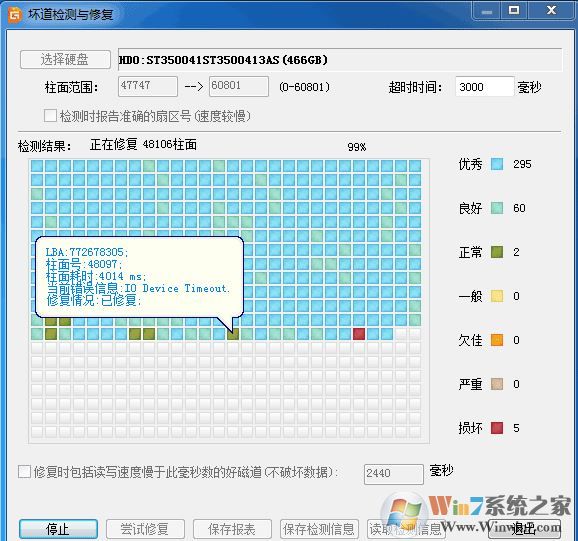
6、最后完成修复,此时会提示修复报告,告诉我们修复的坏道!
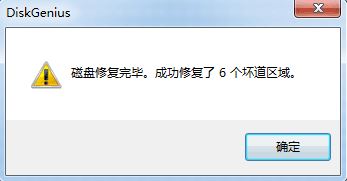
物理坏道修复方法:使用PQ Magic
1、使用Scandisk或chkdsk/F扫描硬盘表面,发现坏道的位置(例如在C盘10%左右);
2、用PQ Magic,在Operations菜单下选择“Advanced/badSectorRetest”,将坏道所在的空间(例如C盘前面15%~20%)划分为一个分区,并把该分区隐藏起来,这样物理坏道就在隐藏的分区中了;
3、完成坏道屏蔽之后,再用Scandisk或chkdsk/F扫描一下新分区,确保所有的坏道都屏蔽到隐藏分区中。
当前除了使用PQ之外我们还可以使用诺顿的PCTOOLS尝试修复,当然这只是针对坏道少的情况,如果坏道多的话,尝试低格,再分区,格式化。如果还是不行则建议大家更换硬盘!
以上便是winwin7小编给大家介绍的硬盘坏道的修复方法。
分享到:

